如何消除麦克风的噪音,这些方法帮你消除
在使用麦克风录制或编辑音频时,您是否听到麦克风发出嗡嗡声?幸运的是,您可以在更换麦克风之前通过一些技巧来解决这个问题。
要阻止麦克风发出蜂鸣声,请断开麦克风与输出设备的连接。彻底检查麦克风电缆是否有任何损坏;如果排除任何损坏,请更换新的!
为了让您轻松完成整个过程,我们花时间编写了一份关于如何停止麦克风嗡嗡声的全面分步指南。
阻止麦克风发出嗡嗡声
如果您难以阻止麦克风嗡嗡声,我们的 9 种分步方法将帮助您轻松解决此问题!
方法#1:检查电缆连接是否松动
要阻止麦克风发出蜂鸣声,请首先按照以下步骤检查松动的电缆连接。
- 找到输出设备上的端口并确保麦克风插头连接正确。
- 如果麦克风插头未固定,请将其拧入输出设备的端口。
- 找到麦克风的连接器。
- 确保连接器 牢固地固定在麦克风的外壳上,仅此而已!
方法#2:更换损坏的电缆
您还可以按照以下步骤更换损坏的电缆,以防止麦克风发出嗡嗡声。
- 断开 麦克风与输出设备的连接。
- 扫描麦克风电缆以排除任何撕裂或 损坏。
- 如果电缆损坏,请更换新电缆。
- 将麦克风重新连接到输出设备。
- 打开它并进行麦克风测试以阻止麦克风发出嗡嗡声!
方法#3:清洁麦克风插头和端口
阻止麦克风发出嗡嗡声的另一种方法是按照以下步骤清洁输出设备上的麦克风插头和端口。
- 从输出设备上拔下麦克风。
- 用软布彻底清洁麦克风插头。
- 检查输出设备上的端口 。
- 对其吹气或用超细纤维布清洁,使其无尘。
- 将麦克风重新插入输出设备。
- 进行麦克风测试以验证修复!
方法#4:更换损坏的麦克风插头
通过排除损坏的麦克风插头并按照以下步骤进行更换,也可以阻止麦克风发出蜂鸣声。
- 从输出设备上拔下麦克风。
- 找到插头并查看是否有任何明显的 损坏。
- 如果发现损坏,请更换新插头。
- 再次连接麦克风。
- 进行麦克风测试,检查麦克风是否有蜂鸣声。
方法#5:更改麦克风频率
如果同时使用两个无线麦克风,您可以通过以下步骤更改频率以阻止它们发出嗡嗡声。
- 使用设置开关确保每个麦克风分别设置为“A”和“B”。
- 选择一个麦克风,然后同时按下“设置”按钮和电源按钮。
- 一旦显示屏开始 闪烁,打开“接收器发射器”并等待RF 灯闪烁。
- 按“设置”并对另一个麦克风重复上述步骤。
- 如果麦克风仍然发出嗡嗡声,请再次按“设置”按钮切换 频率,直到找到合适的频率,然后就完成了!
方法#6:更换麦克风电池
如果您使用的是无线麦克风,请按照以下步骤更换旧电池以防止其发出嗡嗡声。
- 找到无线麦克风上的电池盒。
- 拧开电池盒并打开电池盖。
- 取出旧电池。
- 更换新 电池或插入充电电池;然后,锁上电池盖。
- 再次将电池盒的外壳拧回原处,这样麦克风就不再发出嗡嗡声了!
方法#7:更换发射器电池
要阻止无线麦克风发出蜂鸣声,您可以按照以下步骤更换发射器电池。
- 找到腰包式发射机上的电池。
- 拉出电池盒。
- 取出旧电池。
- 放入新电池并将电池托盘推回原处。
- 测试您的无线麦克风以验证修复情况!
方法#8:更改静噪控制
阻止麦克风发出嗡嗡声的另一种方法是按照以下步骤更改静噪控制。
- 关闭系统发射机。
- 如果RF 指示灯仍然亮起,则表明您遇到了低强度干扰。
- 调整麦克风 频率。
- 如果这没有帮助,请按住静音/电源按钮一秒钟,将腰包式发射器上的音频静音。
- 只要不使用发射器就执行此操作,仅此而已!
方法#9:调整软件设置
您还可以通过以下步骤更改缓冲区大小设置来阻止麦克风发出嗡嗡声。
- 打开数字音频工作站中的缓冲区大小设置。
- 将“缓冲区大小”设置为“512 个样本”或选择稍高的设置。
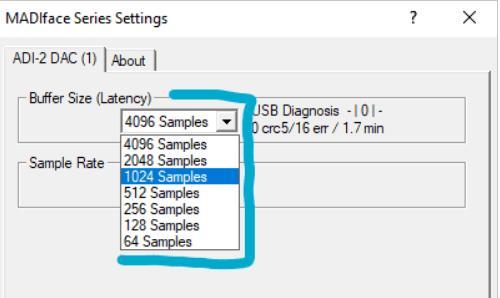
- 如果这不起作用,请尝试调整“录音输入”和“收听音量”的音频级别。
- 关闭“麦克风增强”,看看问题是否仍然存在!
概括
本指南讨论了通过检查松动的电线连接、更换损坏的电缆以及更改静噪控制和其他解决方法来停止麦克风嗡嗡声。
希望本文能够解决您的问题,您现在可以录制音乐而不会产生任何额外的噪音!
以上是 如何消除麦克风的噪音,这些方法帮你消除 的全部内容, 来源链接: utcz.com/dzbk/942405.html









